L’inventario consiste nella preparazione di una lista delle scorte di magazzino effettive per controllare se ci sono delle discrepanze tra le scorte rilevate durante l’inventario (stato effettivo) e le scorte risultanti dal registro di magazzino.
Per passare all’elenco dei movimenti interni bisogna selezionare la piastrella [Back office] dal menu principale e, in seguito, la piastrella [Movimenti interni].


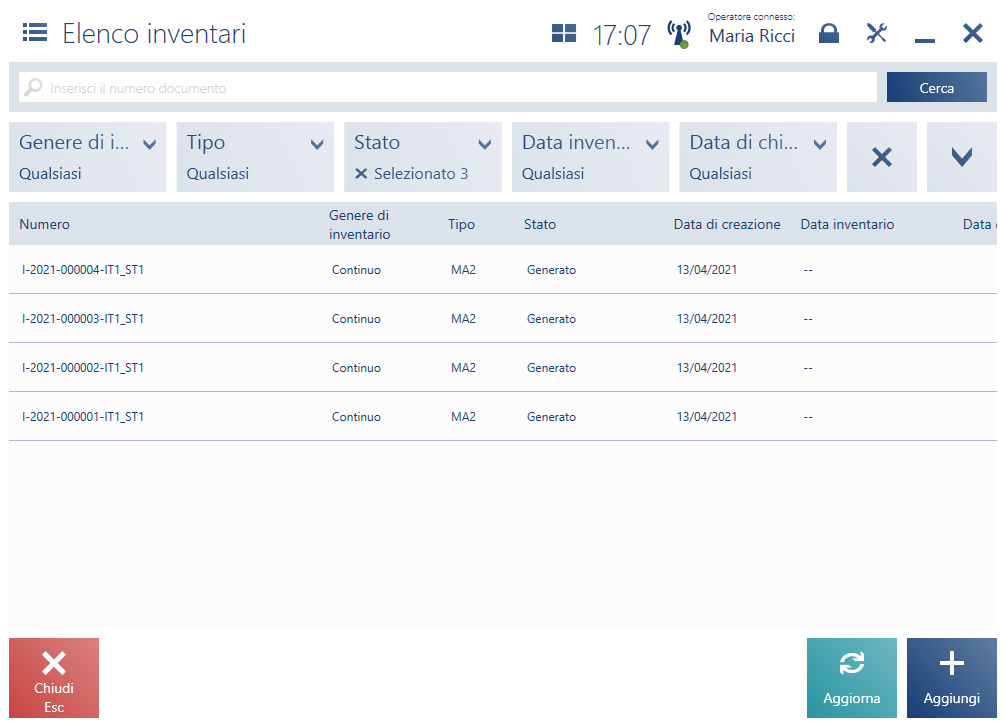
L’elenco degli inventari contiene le seguenti colonne:
- Numero
- Genere di inventario:
- Annuale
- Continuo
- Tipo
- Stato:
- Generato
- Aperto
- Chiuso
- Riportato
- Parzialmente riportato
- Data di creazione
- Data di inventario
- Data di chiusura
- Descrizione
Nella parte superiore della finestra si trova il <<filtro di testo>> che consente di effettuare la ricerca nell’elenco in base a:
La ricerca può essere limitata anche grazie ai filtri espandibili:
- Genere di inventario:
- Tipo
- Stato
- Data di creazione
- Data di inventario
- Data di chiusura
Nella vista dell’elenco è possibile:
- guardare un inventario selezionato utilizzando il pulsante [Anteprima]
- aggiornare l’elenco utilizzando il pulsante [Aggiorna]
- chiudere l’elenco degli inventari utilizzando il pulsante [Chiudi Esc]
- aprire un inventario utilizzando il pulsante [Apri]. Il pulsante è disponibile soltanto per gli inventari con lo stato Generato
- chiudere un inventario utilizzando il pulsante [Chiudi]. Il pulsante è disponibile soltanto per gli inventari con lo stato Aperto
- aggiungere un nuovo inventario utilizzando il pulsante [Aggiungi]
Anteprima dell’inventario
Dopo la selezione nell’elenco di un inventario specifico e del pulsante [Anteprima] l’utente può (a seconda dello stato dell’inventario):
- stampare un documento di inventario
- aggiornare i fogli di inventario
- aprire un inventario
- aggiungere un nuovo foglio di inventario
- salvare un inventario
- eliminare un foglio selezionato
- modificare un foglio selezionato
- conteggiare gli articoli in un foglio di inventario selezionato
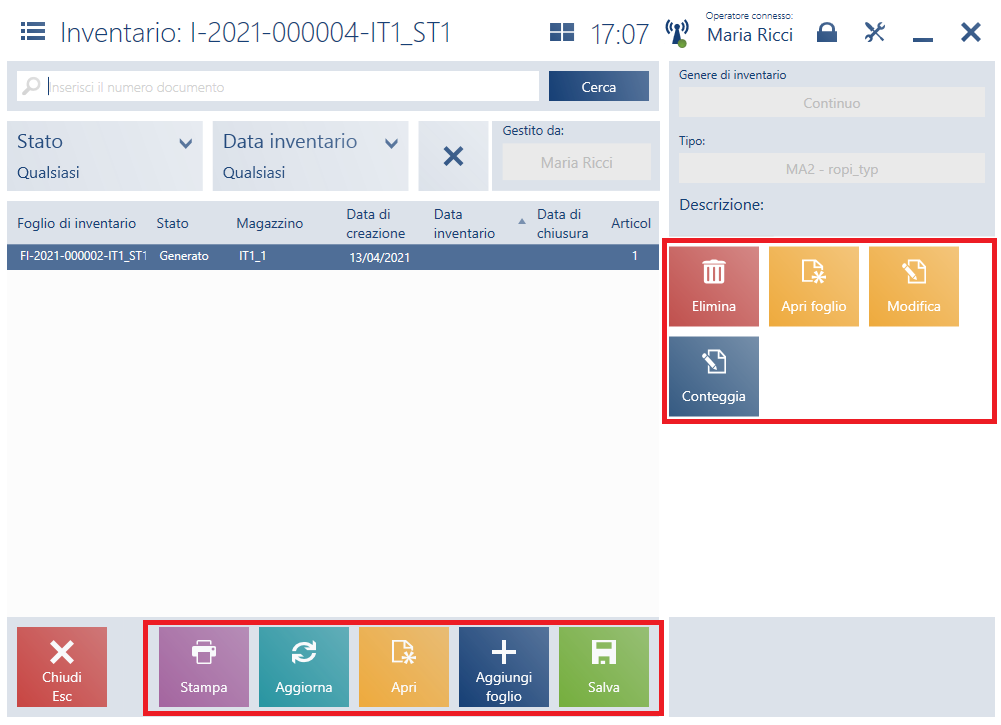
Generazione del rapporto
La generazione del rapporto viene effettuata nella finestra di inventario, dove, dopo la selezione di un foglio specifico, bisogna fare clic sul pulsante [Conteggia].
Nella finestra di generazione di un rapporto adesso è possibile:
- conteggiare tutte le voci o soltanto le voci selezionate del foglio
- aggiungere un nuovo articolo
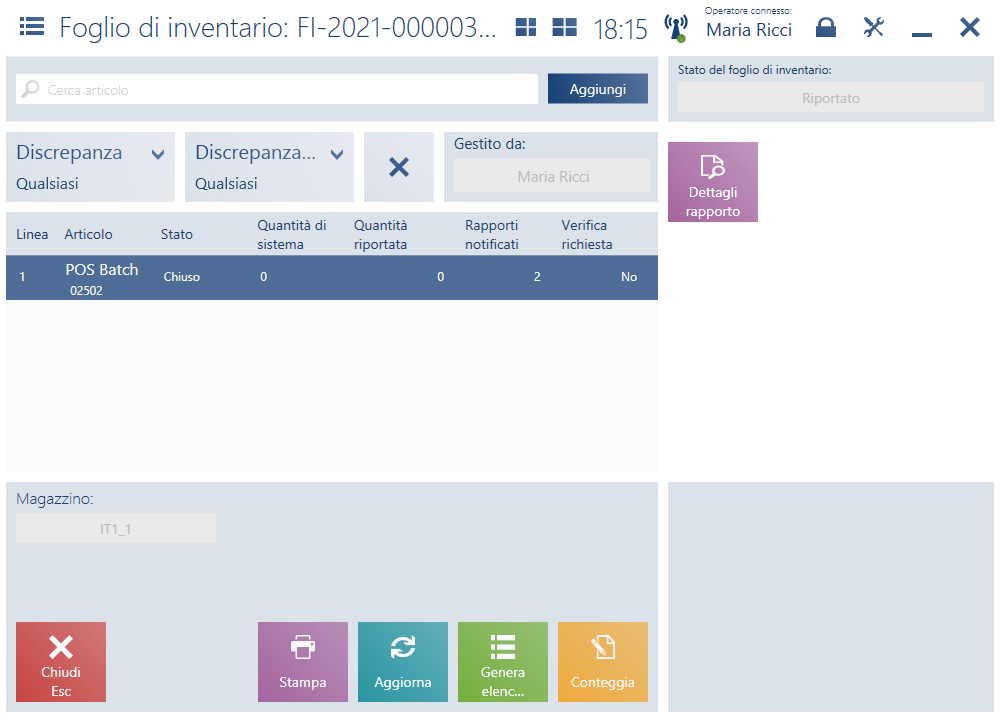
La finestra di confronto tra la quantità notificata e la quantità effettiva della merce può essere presentata durante la chiusura del rapporto, a seconda della configurazione nel sistema ERP.
In un documento di conferma della discrepanza è possibile:
- escludere un articolo dall’elenco delle voci chiuse utilizzando il pulsante [Escludi]
- stampare una conferma della discrepanza utilizzando il pulsante [Stampa]
- approvare la conferma della discrepanza utilizzando il pulsante [Approva]
